【Instagram と Twitter の連携】写真をURLにしないで共有する方法 - 2019年版【IFTTT】
InstagramとTwitterを連携させる方法
今回は IFTTT を使います (ง⁎˃ ᵕ ˂ )ง⁾⁾
設定が終わるまで、およそ 10分 の作業になります。
ゆっくりやるなら 15分ぐらい をみてください (◍•ᗜ•́)✧
説明は PC を想定していますが、アプリもあります。
なぜ?
Instagram には標準の連携機能がありますが、
Twitter に共有されたときに、せっかくの写真がURLに変換されてしまいます。
そのため、そのままでは写真を見ることができません ↷( ó╻ò)
やること
Instagram に投稿したら、Twitter にも投稿されるようにします。
Twitter でも、写真がそのまま観れるようにします。
手順
- IFTTT にログイン
- Applet をつくる
手順ごとに説明していきます。
IFTTT にログイン
次のいずれかでログインできます。
- メールアドレス
- googleアカウント
- facebookアカウント
こちらからログインしてください。
Applet をつくる
ログインした後、My Applets からアプレットの作成画面に移動します。
右上の New Applet を押します。

新しいアプレットを作る画面に移ります。
青色の ⊞ this を押します。
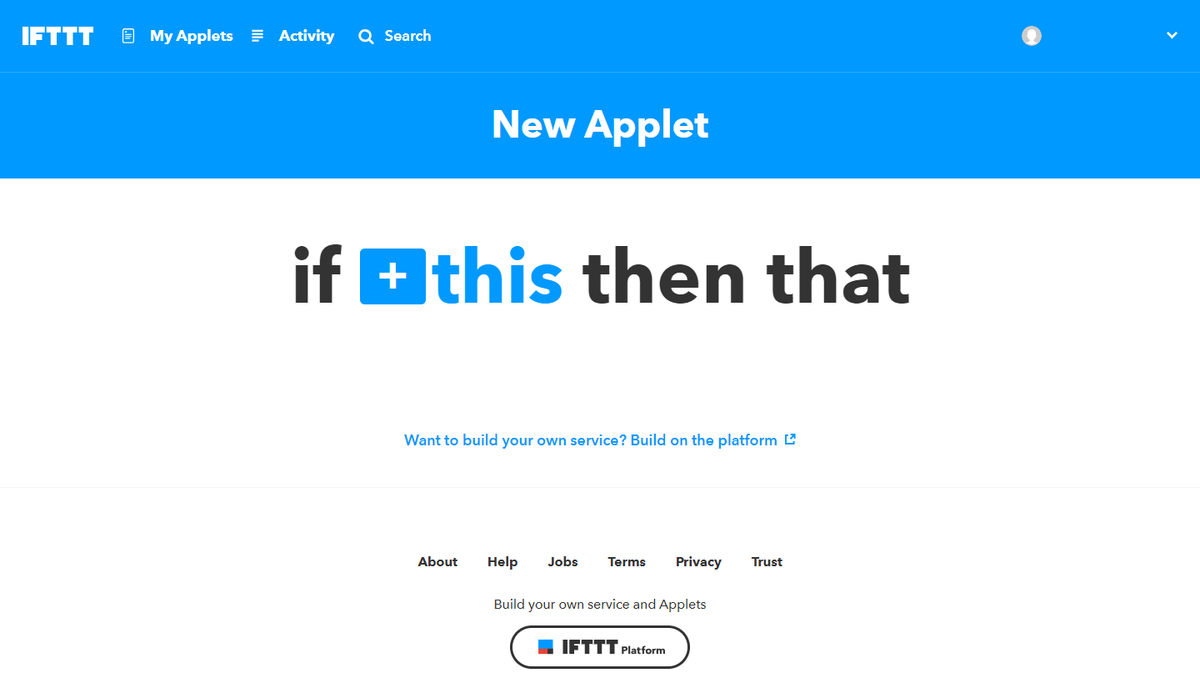
連携元のサービスを選択する画面に移ります。
Instagram を選択します。

Connect を押して、Instagram の認証をします。

左上の Any new photo by you を選択します。
(Instagram に写真を投稿したときに、動作させるためです。)

青色の ⊞ that を押します。

連携先のサービスを選択する画面に移ります。
Twitter を選択します。

Connect を押して、Twitter の認証をします。

左から2つ目の Post a tweet with image を選択します。
(Twitter に写真付きで投稿するためです。)

投稿内容を設定して、 Create action を押します。
インスタグラムと同じ内容にする場合は、初期設定のままで大丈夫です。

Finish を押します。
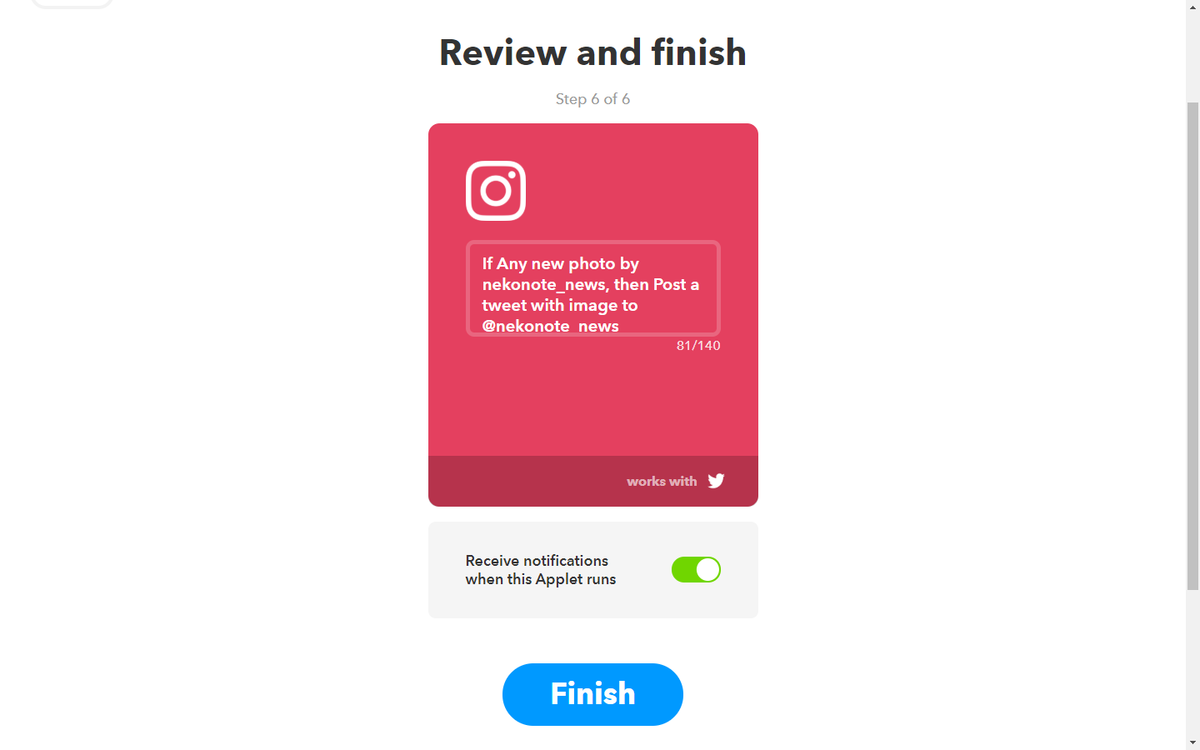
これで設定は おわり です (๑˃̵ᴗ˂̵๑)
Instagram に投稿したら、Twitter に連携して投稿されるようになりました。

読んでくれて、ありがとうございます!
おわり
